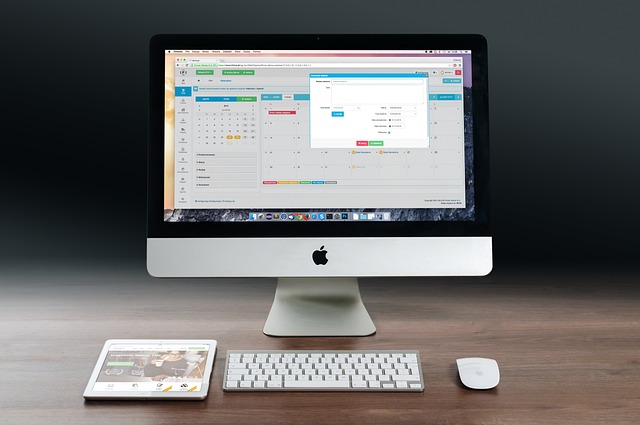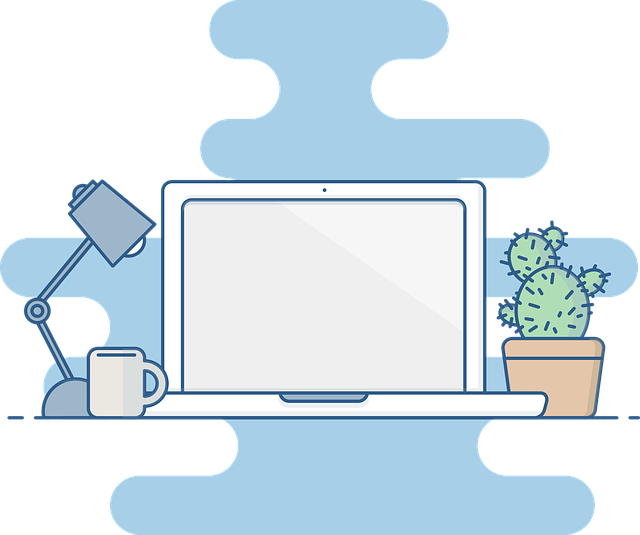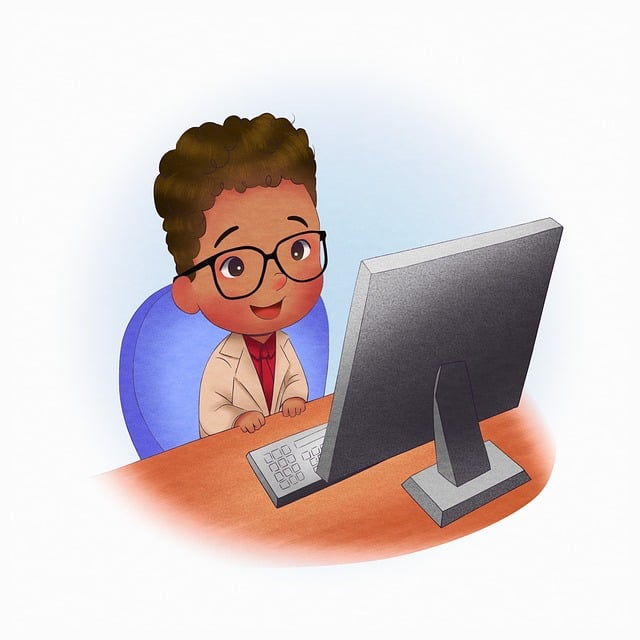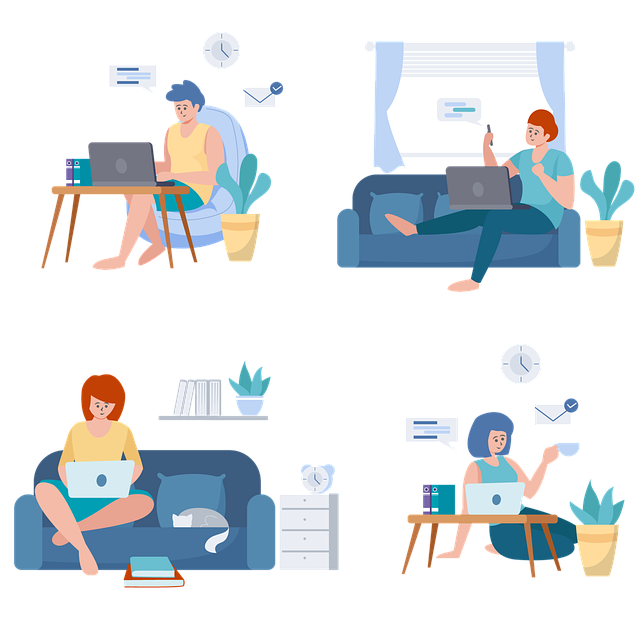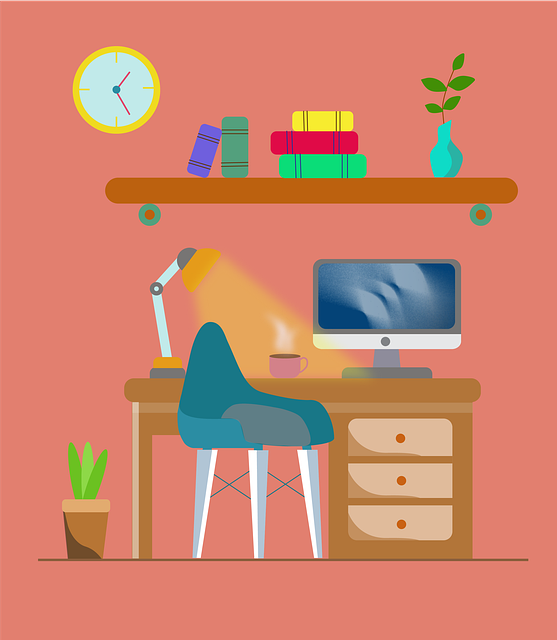카카오톡 PC버전은 스마트폰에서의 편리함을 PC로 확장시켜주는 필수 앱입니다. 아래에서 다운로드 및 설치 방법, 활용 팁, 자주 묻는 질문까지 단계별로 쉽게 따라하실 수 있도록 정리했습니다. 이를 통해 PC버전을 쉽게 설치하고 효과적으로 활용해 보세요.
1. 카카오톡 PC버전 다운로드 방법
1단계: 공식 웹사이트에서 설치 파일 다운로드
- 카카오톡 공식 웹사이트에 접속합니다.
- 아래 에서 운영체제(Windows 또는 Mac)를 선택합니다.
- 해당 버튼을 클릭해 설치 파일을 다운로드하세요.
2단계: 설치 파일 실행
- 다운로드된 설치 파일을 실행합니다.
- 설치 마법사가 나타나면, 화면 안내에 따라 “다음” 버튼을 눌러 설치를 진행하세요.
- 설치가 완료되면 실행 버튼을 눌러 카카오톡 PC버전을 시작합니다.
3단계: 로그인
- 스마트폰과 동일한 카카오 계정으로 로그인합니다.
- 큐알코드 로그인: PC 로그인 화면의 QR코드를 스마트폰 카카오톡으로 스캔하면 더욱 간편합니다.
- 이메일 로그인: 계정 이메일과 비밀번호를 입력하세요.
- 계정을 모를 경우, 스마트폰 카카오톡에서 설정 > 카카오 계정 메뉴에서 확인 가능합니다.
4단계: 보안 인증
- 로그인 후 스마트폰 카카오톡으로 인증 요청이 전송됩니다.
- 인증을 승인하거나, 설정 > 개인/보안 > 기기 연결 관리에서 인증번호를 입력해 PC에서 로그인을 완료하세요.
2. 카카오톡 PC버전 활용 팁
✅ 단축키로 작업 속도 업그레이드
- Ctrl + N: 새 대화창 열기
- Ctrl + K: 친구 목록 열기
- Ctrl + F: 대화 내용 검색
[설정] 메뉴에서 더 많은 단축키를 확인할 수 있습니다.
✅ 화상 및 음성통화 지원
- PC버전에서도 화상통화와 음성통화가 가능합니다.
- 화면 공유 기능을 사용해 회의나 발표 시 유용하게 활용하세요.
✅ 보안 기능으로 안심 사용
- 이중 인증: 추가 인증 설정으로 보안을 강화하세요.
- 비밀번호 잠금: 대화를 잠금 상태로 유지하여 타인의 접근을 방지합니다.
3. 자주 묻는 질문 (FAQ)
Q1. 카카오톡 PC버전 설치 시 최소 시스템 요구사항은?
- Windows: Windows 7 이상
- Mac: Mac OS X 10.10 이상
최소 2GB RAM과 500MB의 저장 공간이 필요합니다.
Q2. 인증번호를 못 받았을 때는 어떻게 하나요?
- 스마트폰 카카오톡에서 설정 > 개인/보안 > 기기 연결 관리로 이동하세요.
- ‘보안 인증번호 확인’ 메뉴에서 새 인증번호를 요청하세요.
※ 인증번호는 유효기간(5분)이 지나면 재요청해야 합니다.
Q3. 한 대의 컴퓨터에서 여러 계정을 사용할 수 있나요?
- 가능합니다. 그러나, 다른 계정으로 로그인하려면 현재 계정에서 로그아웃 후 새 계정으로 로그인해야 합니다.
Q4. PC에서 로그아웃하지 않고 떠났다면?
- 모바일 카카오톡에서 설정 > 개인/보안 > 기기 연결 관리로 이동합니다.
- 해당 PC를 선택하고 ‘연결 해제’를 누르면 로그아웃됩니다.
Q5. PC버전과 스마트폰의 대화 기록이 동기화되나요?
- PC에서 보낸 메시지는 스마트폰에도 동기화됩니다.
- 다만, PC에서 삭제한 메시지는 스마트폰에서 삭제되지 않습니다.
4. 카카오톡 PC버전을 사용하는 이유
- 업무 생산성 향상
- 키보드로 빠르게 입력, 파일 전송, 대화 내용 복사 등 PC 환경에서 작업이 훨씬 수월합니다.
- 멀티태스킹 지원
- 다른 작업을 하면서도 쉽게 카카오톡을 사용할 수 있습니다.
- 화면 공유와 통화
- 화상회의, 화면 공유 기능은 비대면 업무 환경에서 매우 유용합니다.
카카오톡 PC버전은 설치 과정이 간단하며, PC 환경에서 카카오톡을 더 편리하게 활용할 수 있도록 도와줍니다. 위 가이드를 참고해 설치하고 업무와 일상에 활용해 보세요!